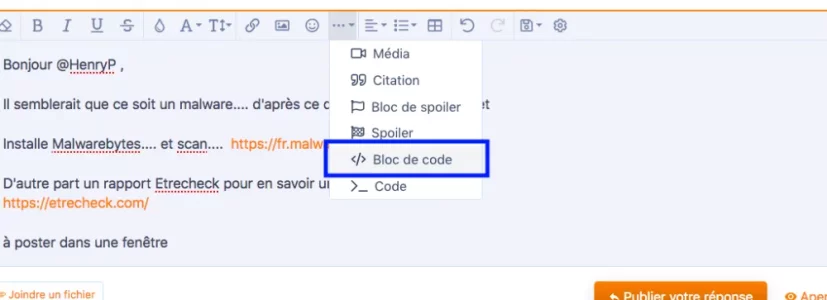Bonjour,
Pour cette période de confinement j'ai récupéré un ordinateur du bureau pour travailler depuis chez moi, il s'agit d'un MacBook Air sous HighSierra.
Cela faisait plusieurs mois que je l'utilisais déjà donc j'ai voulu remettre à jour les paramètres de session et d'utilisateurs.
Comme il y avait un collègue qui possédais cet ordinateur au bureau avant moi, j'ai simplement voulu changer le nom de la session (qui était à son nom "Arthur") et le modifier pour mettre mon nom à la place ("Theo"). Sans changer le mot de passe.
Je suis donc allé dans les Préférences Systèmes -> Utilisateurs et Groupes , et j'ai cliqué sur le cadenas pour pouvoir modifier le nom de la session de l'utilisateur standard.
Seulement lorsque j'ai fait cette manip il y a dû y avoir un souci car j'avais remplacé "Arthur" par "Theo", mais la modification n'apparaissait pas..
Voyant qu'il y avait eu un souci, j'ai essayé de réitérer l'opération, mais impossible car il me fallait m'authentifier pour modifier les réglages.
Là ou avant, le nom d'utilisateur était déjà rempli et je n'avais qu'à rentrer le mot de passe d'utilisateur. Là, le nom d'utilisateur n'apparaît plus et si je rentre l'ancien (à savoir "Arthur") cela ne fonctionne pas, même avec le mot de passe qui lui était associé (alors que je n'ai jamais modifié le mot de passe).
(Quand j'ai redémarré l'ordinateur et le nom de l'utilisateur standard "Arthur" est réapparu)
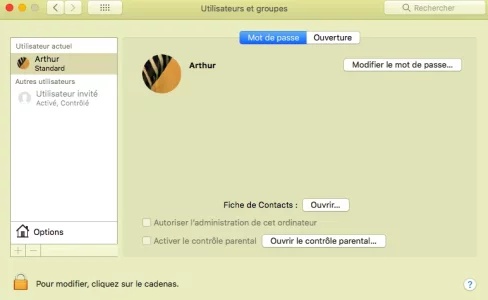
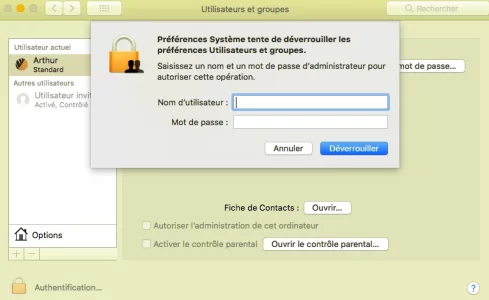
Ce qui est très étrange, c'est que lorsque je démarre l'ordinateur, je démarre la session qui s'appelle encore "Arthur" et je rentre ce fameux mot de passe, et cela fonctionne encore !!
C'est très gênant car je ne peux plus installer aucun nouveau programme, logiciel ou aucune application depuis car il me faut m'authentifier pour ça...
Quelqu'un a-t-il une solution pour moi ?
PS: étant chez moi, les sauvegardes time machine sont effectuées au bureau, je n'y ai donc pas accès..
D'avance Merci,
T.
Pour cette période de confinement j'ai récupéré un ordinateur du bureau pour travailler depuis chez moi, il s'agit d'un MacBook Air sous HighSierra.
Cela faisait plusieurs mois que je l'utilisais déjà donc j'ai voulu remettre à jour les paramètres de session et d'utilisateurs.
Comme il y avait un collègue qui possédais cet ordinateur au bureau avant moi, j'ai simplement voulu changer le nom de la session (qui était à son nom "Arthur") et le modifier pour mettre mon nom à la place ("Theo"). Sans changer le mot de passe.
Je suis donc allé dans les Préférences Systèmes -> Utilisateurs et Groupes , et j'ai cliqué sur le cadenas pour pouvoir modifier le nom de la session de l'utilisateur standard.
Seulement lorsque j'ai fait cette manip il y a dû y avoir un souci car j'avais remplacé "Arthur" par "Theo", mais la modification n'apparaissait pas..
Voyant qu'il y avait eu un souci, j'ai essayé de réitérer l'opération, mais impossible car il me fallait m'authentifier pour modifier les réglages.
Là ou avant, le nom d'utilisateur était déjà rempli et je n'avais qu'à rentrer le mot de passe d'utilisateur. Là, le nom d'utilisateur n'apparaît plus et si je rentre l'ancien (à savoir "Arthur") cela ne fonctionne pas, même avec le mot de passe qui lui était associé (alors que je n'ai jamais modifié le mot de passe).
(Quand j'ai redémarré l'ordinateur et le nom de l'utilisateur standard "Arthur" est réapparu)
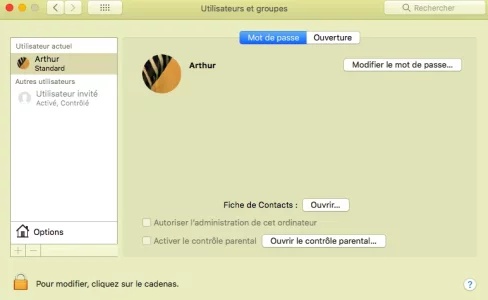
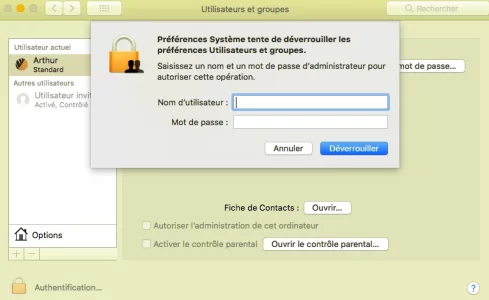
Ce qui est très étrange, c'est que lorsque je démarre l'ordinateur, je démarre la session qui s'appelle encore "Arthur" et je rentre ce fameux mot de passe, et cela fonctionne encore !!
C'est très gênant car je ne peux plus installer aucun nouveau programme, logiciel ou aucune application depuis car il me faut m'authentifier pour ça...
Quelqu'un a-t-il une solution pour moi ?
PS: étant chez moi, les sauvegardes time machine sont effectuées au bureau, je n'y ai donc pas accès..
D'avance Merci,
T.